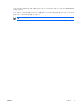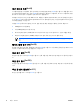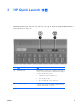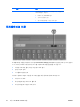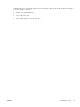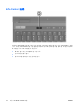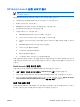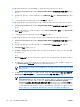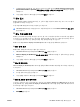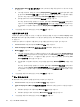Pointing device and keyboard
버튼을 눌렀을 때 Q 메뉴 또는 Info Center 가 열리도록 하려면 다음과 같이 하십시오.
1.
HP Quick Launch Buttons 제어판에서 Programmable Buttons(프로그래밍 가능한 버튼) 탭을 누
릅니다.
2.
설정할 버튼 옆에 있는 아래쪽 화살표를 누르고 Q Menu(Q 메뉴) 또는 HP Info Center 를 누릅니
다.
3.
기본 설정을 저장하고 제어판을 닫으려면 OK(확인)를 누릅니다.
버튼을 눌렀을 때 전자 우편 편집기를 열거나 웹 사이트를 검색하도록 하려면 다음과 같이 하십시오.
1.
HP Quick Launch Buttons 제어판에서 Programmable Buttons(프로그래밍 가능한 버튼) 탭을 누
릅니다.
2.
설정할 버튼 옆에 있는 아래쪽 화살표를 누르고 Launch eMail(eMail 실행) 또는 Search URL
(URL 검색)을 누릅니다.
3.
기본 설정을 저장하고 제어판을 닫으려면 OK(확인)를 누릅니다.
버튼을 눌렀을 때 지정한 프로그램, 폴더, 파일 또는 웹 사이트를 열려면 다음과 같이 하십시오.
1.
HP Quick Launch Buttons 제어판에서 Programmable Buttons(프로그래밍 가능한 버튼) 탭을 누
릅니다.
2.
설정할 버튼 옆에 있는 아래쪽 화살표를 누르고 Presentation(프레젠테이션)을 누릅니다.
3.
Configure(구성) 버튼을 누릅니다.
4.
Program to Start(시작할 프로그램) 아래의 입력란에 프로그램, 폴더, 파일, 또는 웹 사이트
URL
을 입력합니다.
또는
Browse(찾아보기)를 눌러 프로그램, 폴더, 파일 또는 웹 사이트를 검색한 다음 눌러서 선택합니
다.
5.
프레젠테이션 기능에 현재 지정된 전원 구성표를 보려면 전원 구성표 목록에서 옵션을 누르
거나 Power Options(전원 옵션)를 눌러 전원 옵션 제어판을 엽니다.
주 프레젠테이션 버튼을 누르면 프레젠테이션 기능 전원 구성표가 선택되도록 기본 설정
되어 있습니다.
6.
프레젠테이션 기능에 사용할 디스플레이 설정을 선택하려면 Internal Only(내부 디스플레이만),
Dual Display(듀얼 디스플레이) 또는 Extended Desktop(바탕 화면 확장)을 누릅니다.
주 Internal Only(내부 디스플레이만) 설정이 선택되도록 기본 설정되어 있습니다.
Extended Desktop(바탕 화면 확장) 설정을 선택하면 컴퓨터가 자동으로 최적 해상도를 결
정하도록 하는 옵션을 선택할 수 있습니다. Allow system to determine optimum
resolution(시스템이 최적 해상도를 결정하도록 허용) 확인란을 누른 다음 Apply(적용)를
누릅니다. Extended Desktop(바탕 화면 확장) 설정을 선택하면 컴퓨터 화면과 외장 모니터
의 화면 해상도를 직접 선택할 수 있습니다. 프레젠테이션 버튼을 눌러 디스플레이 간을 전
환할 수 있습니다. 디스플레이를 전환하면 전원 구성표가 원래 설정으로 복원됩니다.
14
3 장 HP Quick Launch 버튼
KOWW